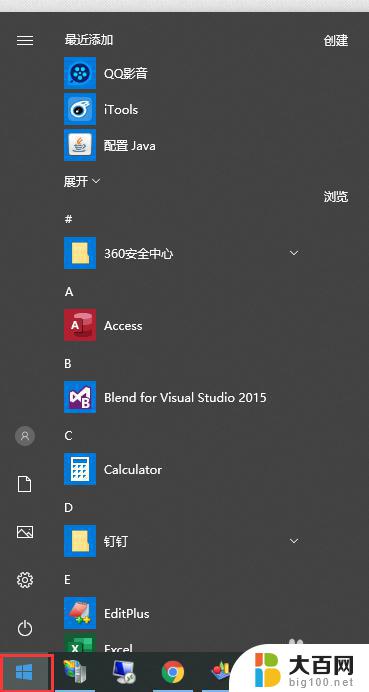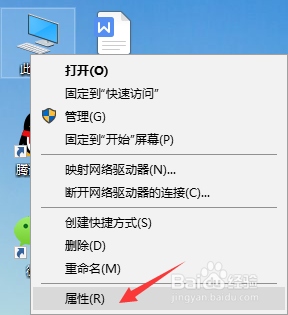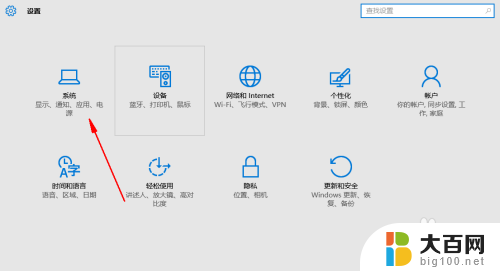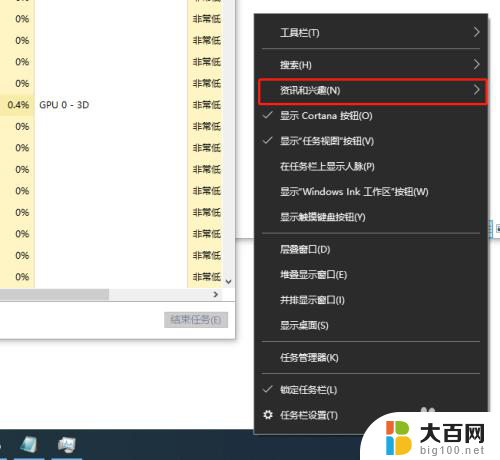电脑设置浏览器为默认浏览器 win10如何将默认浏览器设置为Chrome
更新时间:2024-03-17 17:42:42作者:yang
在Win10系统中,将浏览器设置为默认浏览器是一个常见的操作,如果你想将默认浏览器设置为Chrome,可以按照以下步骤操作:打开设置应用程序,然后点击应用选项。接着在左侧面板中选择默认应用程序,在右侧找到Web 浏览器选项,点击后会出现可选择的浏览器列表,找到Chrome并点击即可将其设置为默认浏览器。通过简单的几步操作,就可以让Chrome成为你的默认浏览器,让你的上网体验更加顺畅。
步骤如下:
1.打开win10系统的电脑,在显示界面左下角找到微软的图标。并点击。
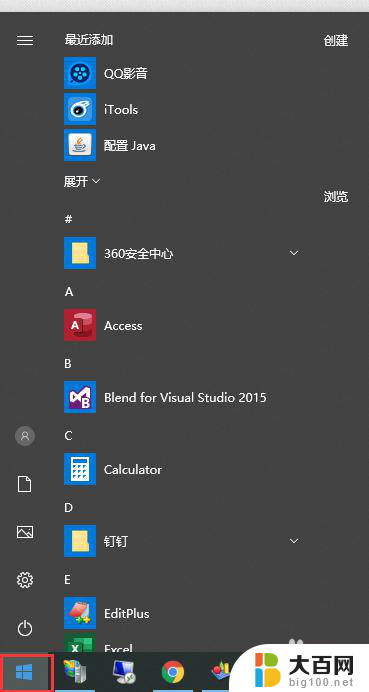
2.在打开的菜单中,找到齿轮状的图标。鼠标移动到该图标上会显示“设置”。
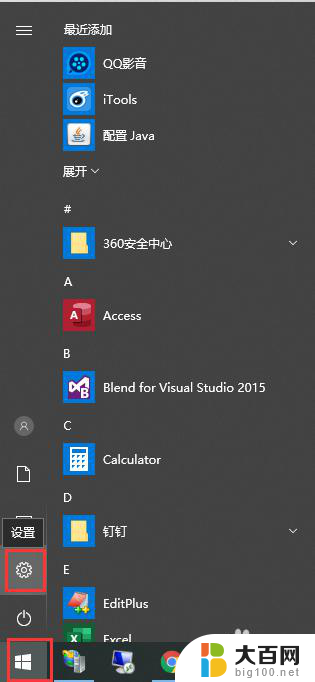
3.在“Windows 设置”界面,找到“应用”菜单,如图
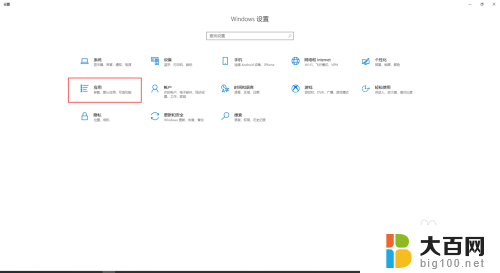
4.点击“应用”菜单后,会出现一个新的界面。在左侧的菜单中找到“默认应用”
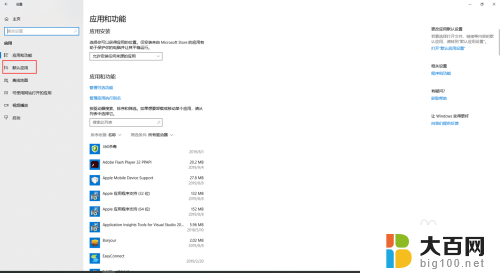
5.在右侧出现的界面中,找到“web 浏览器”,并点击
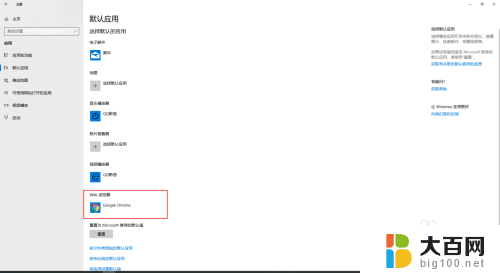
6.在弹出的选择框中,选择自己习惯用的浏览器即可。到这里,默认浏览器就设置成功了。
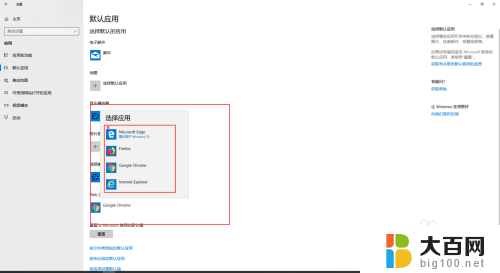
以上就是电脑设置浏览器为默认浏览器的全部内容,有需要的用户可以根据以上步骤进行操作,希望能对大家有所帮助。